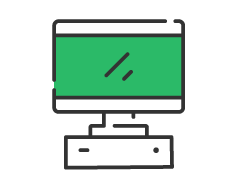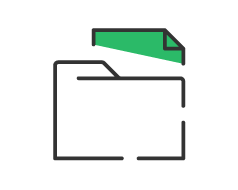Escandallo de Café Carajillo en Software Glop
Inauguramos un nuevo post de configuración para contar más funciones y posibilidades del Software Glop en su versión para Hostelería, en este caso.
Una de las mayores ventajas de la versión completa de Glop Hostelería es la posibilidad de gestionar el stock de forma efectiva y sencilla, sabiendo en todo momento el estado de nuestros artículos en el almacén.
Esta posibilidad nos permite también escandallar en el Tpv cualquier artículo que vendamos. El escandallo nos permite descontar la parte proporcional del stock que consumimos con cada venta, del Stock, haciendo más precisa aún la gestión del mismo.
En este post explicaremos cómo escandallar un producto muy común en los negocios de Hostelería: el Carajillo.
Al estar compuesto por café y alcohol, es necesario tener controlada la cantidad de alcohol que se utiliza en cada carajillo, y así poder controlar el estado de las botellas de que disponemos.
Hay tres modos de escandallar un Carajillo en el Software Glop:
1. Creando un formato Compuesto. Esta es la mejor opción si sueles utilizar una única marca de alcohol siempre para el carajillo, y es muy fácil de configurar.
Para escandallar tan sólo tenemos que indicar al artículo Carajillo un formato Compuesto, e indicarle que está compuesto por CAFÉ (si lo queremos escandallar tendremos que tener creado un Café de Stock para las bolsas que compramos en kilos al proveedor) + Alcohol (escogemos la botella de stock de la marca que utilizamos para el carajillo).
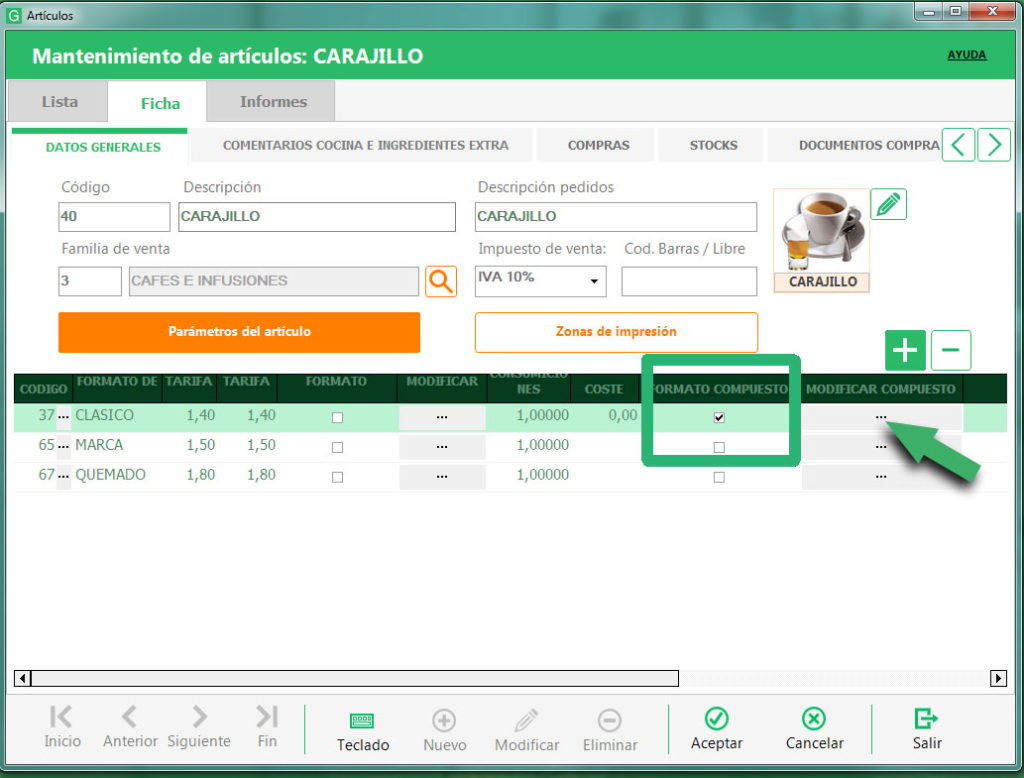
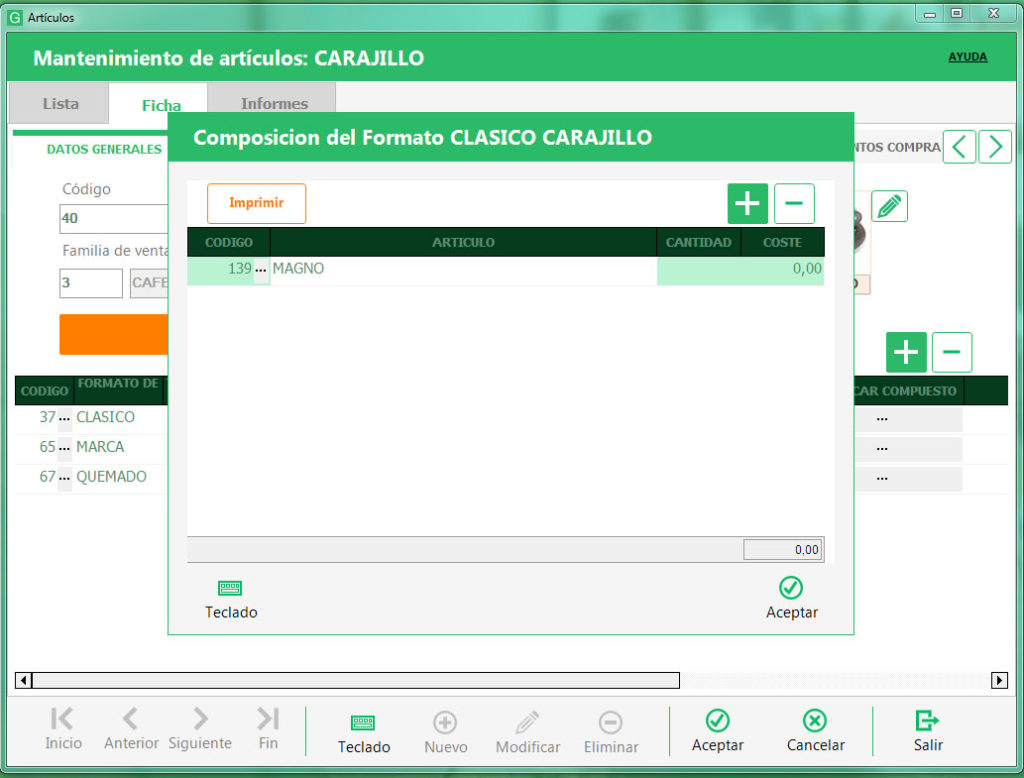
Si utilizas otro tipo de alcohol para el carajillo, con este primer método podrías crearte varios formatos, uno para el Carajillo Normal y otro para el Carajillo Premium (si utilizas una marca más cara para otro tipo de carajillo,por ejemplo).
2. Creando un formato Combinado. Esta segunda forma de escandallar el carajillo en nuestro Tpv implica más pasos, ya que el artículo Carajillo será combinable con toda una familia de botellas de alcohol creada expresamente para la ocasión.
El primer paso es crear la nueva familia de Alcohol para el Carajillo, con el nombre que queramos, y donde vamos a introducir todas las botellas de alcohol que queramos combinar con el Carajillo.
IMPORTANTE: debes tener en cuenta que estas botellas de alcohol que introducimos en la familia no son las mismas que las botellas que tenemos como artículo de Stock, y de las cuales se van descontando los Combinados, Copas, Chupitos y demás. De hecho, el próximo paso será vincular estas botellas de la familia nueva para el carajillo a las botellas de Stock para que el descuento sea efectivo.
Una vez creada la familia, tenemos que crear un artículo por cada botella que vayamos a combinar, indicando en Familia la que acabamos de crear para el alcohol del carajillo. Al mismo tiempo, a cada botella de esta familia le indicaremos que es un artículo Compuesto, y que está compuesto por la botella de alcohol de Stock.
En la ventana de artículo Compuesto, además de escoger la botella de alcohol de la que debe restar, también le indicamos la Cantidad que debe restar. Para conocer esta cifra, calculamos el número de carajillos que podemos extraer de una botella de alcohol, y después dividimos 1 (la unidad completa de la botella) entre ese número. El resultado será un decimal que pondremos en el cuadro “Cantidad” junto a la botella.
Seguimos el mismo proceso con todas las botellas de alcohol que queramos poder combinar con el carajillo.
Ahora que ya hemos configurado la familia que vamos a combinar con el Carajillo en el software, nos vamos al artículo Carajllo en sí. Le indicamos en el formato que es Combinado, y que está combinado con la familia “Alcohol Carajillo” (creada en el paso anterior).
Una vez hecho esto, guardamos los cambios pulsando sobre “Aceptar”.
Ahora, cada vez que pulsemos sobre carajillo, podremos escoger la botella de la familia creada con la que vamos a combinar que, como está compuesta por la botella de Stock original, restará 1/50 parte de la misma al servir el Carajillo.
3. Crear en Alcohol un formato Compuesto. El último modo de escandallar el Carajillo en el software Glop es justamente al revés. En esta ocasión crearemos un nuevo formato que se llame Carajillo dentro del artículo de Alcohol. Escogemos la botella de alcohol y le creamos un formato (además de los que ya tendrá creados como Copa, Chupito o Combinado) que se llame carajillo, y que esté combinado con CAFÉ (como hemos indicado antes, si queremos escandallar el café, tendremos que crearlo antes). Para poder marcar en la Pantalla de Ventas un Carajillo configurado con esta tercera fórmula, iríamos a la familia de Alchol, escogeríamos la botella y le indicaríamos el formato Carajillo.